
Braillezugriff mit einem Brailledisplay auf dem Mac verwenden
Mit dem Braillezugriff kannst du den Mac in ein Brailleschrift-Notizgerät verwandeln, mit dem du jede App einfach öffnen kannst, indem du mit einem verbundenen Brailledisplay tippst. Du kannst Berechnungen durchführen, Dateien im Braille Ready Format (BRF) öffnen, Konversationen mit Live-Untertiteln transkribieren und mehr.
Wenn du Änderungen an den Einstellungen für „Braillezugriff“ vornehmen möchtest – z. B. welche Hauptmenüobjekte angezeigt werden und wie Notizen sortiert werden –, findest du weitere Informationen unter VoiceOver-Einstellungen „Brailleschrift“ (Tab „Braillezugriff“) im VoiceOver-Dienstprogramm auf dem Mac ändern.
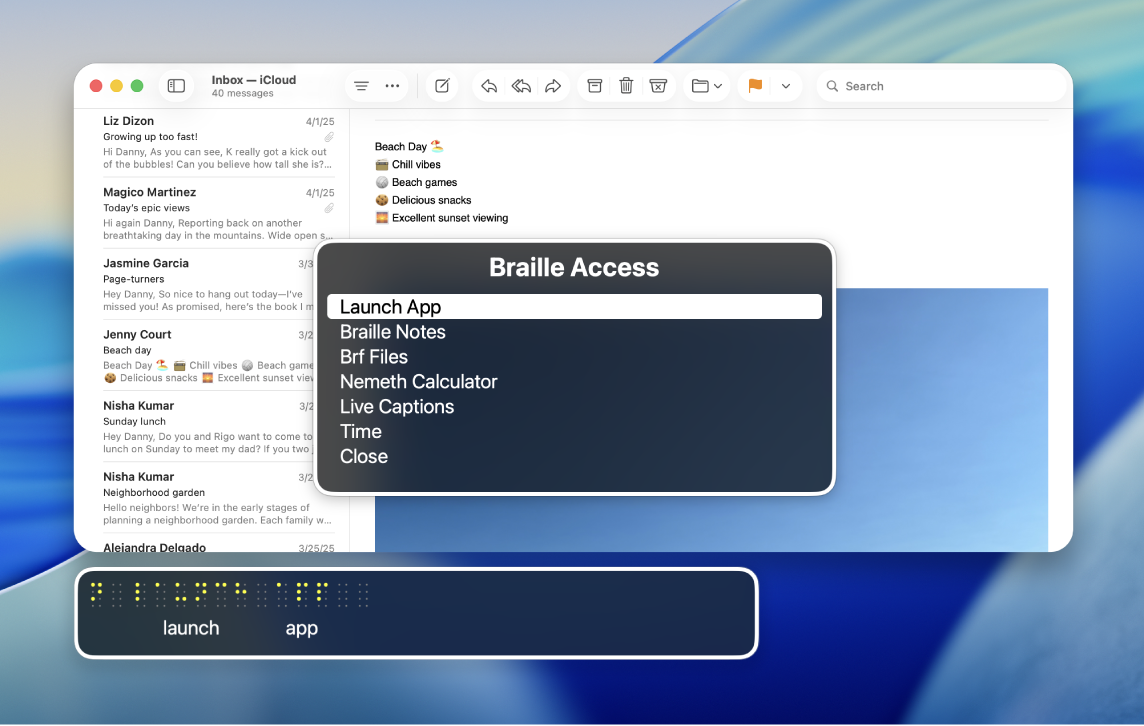
Hinweis: Live-Untertitel sind nur auf Mac-Computern mit Apple Chips verfügbar und nicht in allen Sprachen, Ländern oder Regionen verfügbar. Weitere Informationen findest du unter Verfügbarkeit von Funktionen in macOS Tahoe. Die Genauigkeit der Live-Untertitel kann variieren und sollte in Situationen mit erhöhtem Risiko oder in Notfallsituationen nicht als verlässlich angesehen werden.
Im Menü „Braillezugriff“ navigieren
Verbinde dein Brailledisplay mit dem Mac und aktiviere dann VoiceOver.
Weitere Informationen findest du unter Verwenden von Brailledisplays mit VoiceOver auf dem Mac.
Drücke gleichzeitig die Punkte 7 und 8 oder verwende den Befehl „Braillezugriff ein/aus“ auf dem Brailledisplay.
Wenn du eine 8-Punkte-Tabelle verwendest, drücke die Punkte 7 und 8 und die Leertaste gleichzeitig.
Führe beliebige der folgenden Schritte aus:
Nächste(s) Objekt oder Zeile:
Verwende den Befehl „Weiter“: Punkt 4 + Leertaste
Verwende die Verschiebetaste auf dem Brailledisplay.
Vorherige(s) Objekt oder Zeile:
Verwende den Befehl „Zurück“: Punkt 1 + Leertaste
Verwende die Verschiebetaste auf dem Brailledisplay.
Zum ersten Objekt im Menü:
Verwende den Befehl „Erstes Objekt“: Punkte 1, 2, 3 + Leertaste
Zum letzten Objekt im Menü:
Verwende den Befehl „Letztes Objekt“: Punkte 4, 5, 6 + Leertaste
Zum vorherigen Bildschirm:
Verwende den Befehl „Zurück“: Punkte 1, 2 + Leertaste
Menüobjekt auswählen:
Verwende den Befehl „Zeilenschalter“: Punkt 8
Kontextmenü öffnen:
Verwende den Befehl „Löschen“: Punkt 7
Nach Text suchen:
Verwende den Befehl „Suchen“: Punkte 1, 2, 4 + Leertaste
Braillezugriff beenden:
Drücke die Punkte 7 + 8.
Braillezugriff mit einem Brailledisplay verwenden
Verbinde dein Brailledisplay mit dem Mac und aktiviere dann VoiceOver.
Weitere Informationen findest du unter Verwenden von Brailledisplays mit VoiceOver auf dem Mac.
Drücke gleichzeitig die Punkte 7 und 8 oder verwende den Befehl „Braillezugriff ein/aus“ auf dem Brailledisplay.
Wenn du eine 8-Punkte-Tabelle verwendest, drücke die Punkte 7 und 8 und die Leertaste gleichzeitig.
Führe beliebige der folgenden Schritte aus:
App starten: Wähle eine App aus, die geöffnet werden soll, z. B. „Mail“, „News“ oder „Wallet“.
Objekt auswählen: Wähle ein Objekt aus, das auf dem Bildschirm geöffnet werden soll, z. B. zum Diktieren, Verfassen oder Bearbeiten.
Braillenotizen: Gib „Neu“ > „Neue Notiz“ oder „Neuer Ordner“ ein, um eine neue Notiz oder einen neuen Ordner zu erstellen. Hier kannst du auf deine Notizen zugreifen, nachdem du sie erstellt hast.
Hinweis: Deine Braillenotizen werden mit iCloud synchronisiert.
BRF-Dateien: Gib „Neu“ > „Dateiname“ oder „Neuer Ordnername“ ein, um eine neue BRF-Datei oder einen neuen BRF-Ordner zu erstellen. Hier kannst du deine BRF-Dateien öffnen, nachdem du sie erstellt hast. Du kannst auch nach Text suchen und Lesezeichen hinzufügen, die mit iCloud synchronisiert werden.
Verwende das Kontextmenü oder den Befehl „Textsuche“ (Punkte 1, 2, 4 + Leertaste), um nach Text zu suchen.
Nachdem du nach Text gesucht oder ihn zu einem Lesezeichen bewegt hast, verwende den Befehl „Zurück“ (Punkt 8), um weiter zu suchen oder ihn zu anderen Lesezeichen zu bewegen.
Hinweis: Beim Öffnen des Braillezugriffs wird der Ordner „BRF-Dateien“ in iCloud Drive erstellt. Du kannst den Speicherort von BRF-Dateien in iCloud nicht ändern.
Rechner: Wähle „Nemeth“ oder „UEB für Mathematik“, um Berechnungen einzugeben.
Hinweis: Wenn „Darstellungen einblenden“ aktiviert ist, wird eine visuelle Darstellung der Formel auf dem Bildschirm angezeigt.
Live-Untertitel: Gib „Live-Untertitel“ ein und der Mac achtet auf deine Umgebung und übersetzt in Brailleschrift auf deinem Gerät.
Neue Transkriptionen, die du noch nicht gelesen hast, werden auf dem Brailledisplay von vollen Zellen (Punkte 1, 2, 3, 4, 5, 6, 7, 8) umgeben angezeigt.
Hinweis: Drücke eine beliebige Routertaste, um den Fokus auf die neueste Untertitelzeile zu legen.
Zeit: Rufe die aktuelle Uhrzeit auf dem Mac ab.
Schließen: Schließe das Menü „Braillezugriff“.
Hinweis: Auf den meisten Seiten des Braillezugriffs kannst du unten im Menü „Schließen“ oder „Zurück“ auswählen. Weitere Informationen findest du unter Braillezugriff beenden.
Du kannst sofort mit der Eingabe beginnen, wenn das Menüobjekt einen Cursor am Ende hat. Weitere Informationen findest du im Apple Support-Artikel Häufige Braille-Befehle für VoiceOver auf dem Mac.
Braille-Notizen, BRF-Dateien und Live-Untertitel mit Kontextmenüs verwalten
Nachdem du Braillenotizen und BRF-Dateien im Braillezugriff erstellt hast, kannst du sie mit Kontextmenüs strukturieren. Du kannst in „Live-Untertitel“ auch Audio anhalten und anhören. Weitere Informationen zum Erstellen von Notizen, Ordnern und BRF-Dateien findest du unter Braillezugriff mit einem Brailledisplay verwenden.
Verbinde dein Brailledisplay mit dem Mac und aktiviere dann VoiceOver.
Weitere Informationen findest du unter Verwenden von Brailledisplays mit VoiceOver auf dem Mac.
Drücke gleichzeitig die Punkte 7 und 8 oder verwende den Befehl „Braillezugriff ein/aus“ auf dem Brailledisplay.
Wenn du eine 8-Punkte-Tabelle verwendest, drücke die Punkte 7 und 8 und die Leertaste gleichzeitig.
Führe beliebige der folgenden Schritte aus:
Braillenotizen: Navigiere zu einer Notiz oder einem Ordner und öffne dann das Kontextmenü mit dem Befehl „Löschen“ (Punkt 7). Führe beliebige der folgenden Schritte aus:
Bewegen: Bewege die Notiz oder den Ordner an einen neuen Ort.
Löschen: Lösche die Notiz oder den Ordner.
Anpinnen: Pinne die Notiz oder den Ordner an, um leichter darauf zugreifen zu können.
BRF-Dateien: Navigiere zu einer BRF-Datei und öffne dann das Kontextmenü mit dem Befehl „Löschen“ (Punkt 7). Führe beliebige der folgenden Schritte aus:
Suchen: Suche nach einer bestimmten BRF-Datei.
Vorherige Suche: Zeige deine vorherigen Suchanfragen an.
Lesezeichen hinzufügen: Füge ein Lesezeichen hinzu, um leichter darauf zugreifen zu können.
Bewegen: Bewege die Datei an einen neuen Ort.
Löschen: Lösche die Datei.
Umbenennen: Benenne die Datei um.
Live-Untertitel: Öffne „Live-Untertitel“ und öffne dann das Kontextmenü mit dem Befehl „Löschen“ (Punkt 7). Führe beliebige der folgenden Schritte aus:
Anhalten: Halte die Live-Untertitel an.
Audio anhören: Hör dir Audiobeschreibungen deiner Umgebung an.
Zum Sprechen schreiben: Gib Text auf dem Braillegerät ein, um ihn vom Mac vorlesen zu lassen.
Zusammenfassen: Wenn Apple Intelligence aktiviert ist, kannst du eine Zusammenfassung der Audioinhalte in deiner Umgebung abrufen.
Braillezugriff beenden
Wenn du „Braillezugriff“ auf dem Mac geöffnet hast und die Funktion beenden möchtest, führe einen der folgenden Schritte aus:
Verwende den Befehl „Taste Anfang“ oder „Zurück“ auf dem Brailledisplay.
Drücke gleichzeitig die Punkte 7 und 8 auf dem Brailledisplay.
Wähle unten im Menü „Schließen“ oder „Zurück“ aus.
Dieses Handbuch in Braille-bereitem Format laden: BRF (Englisch)